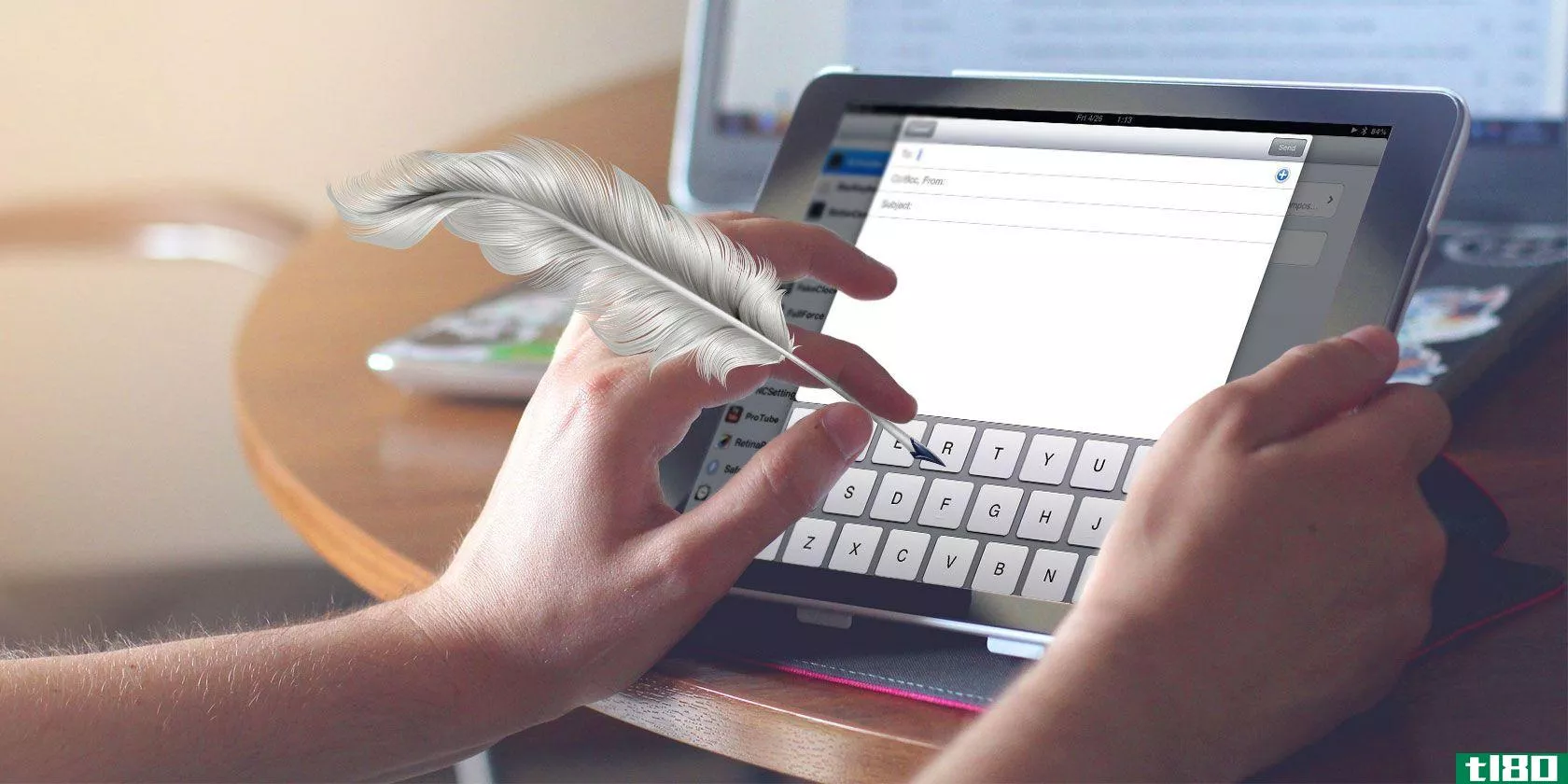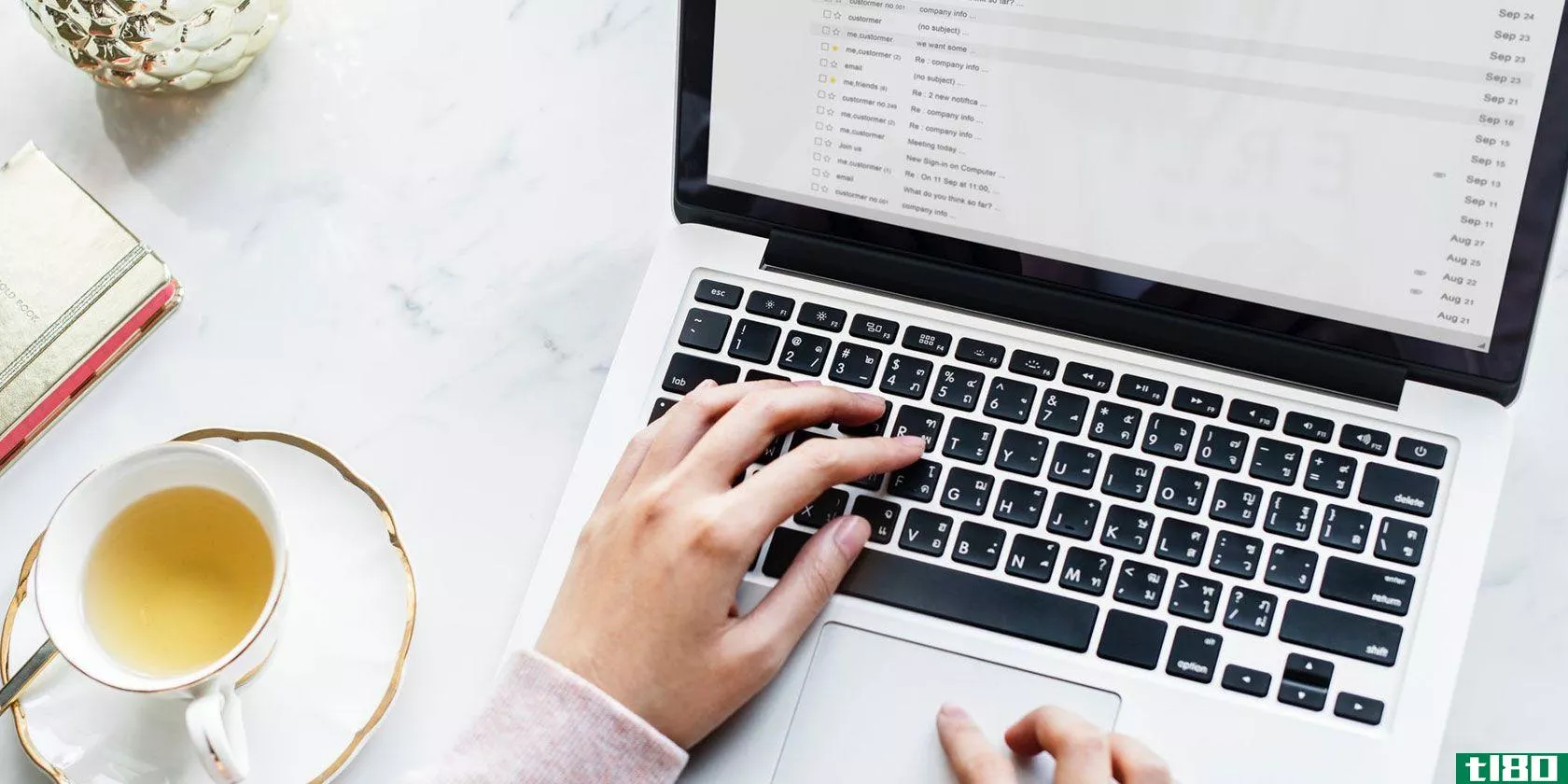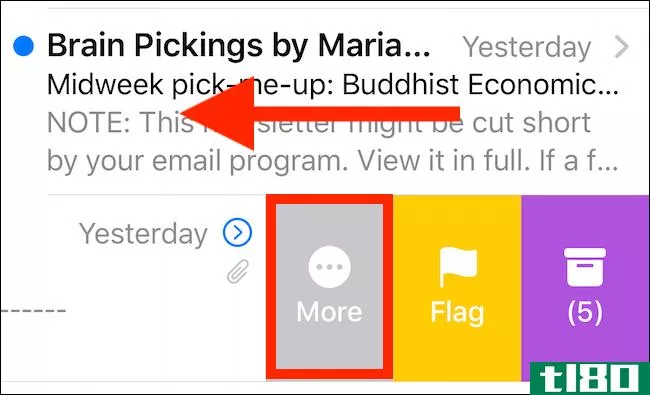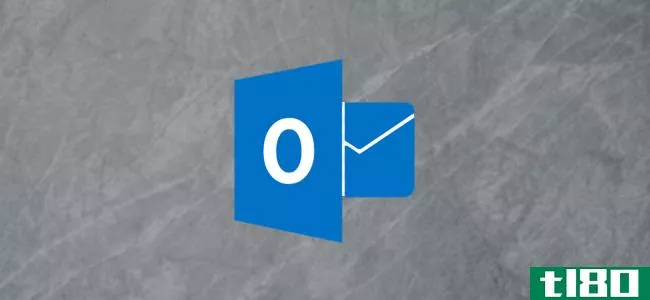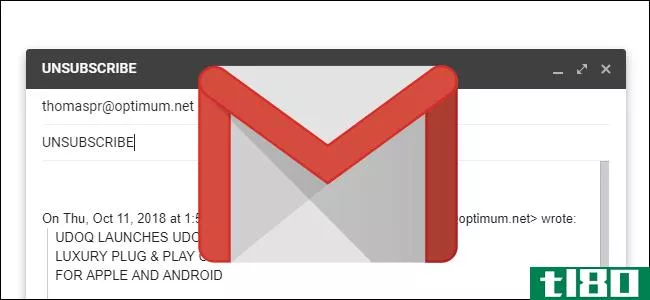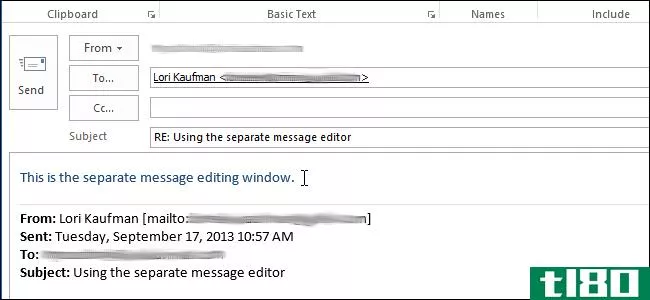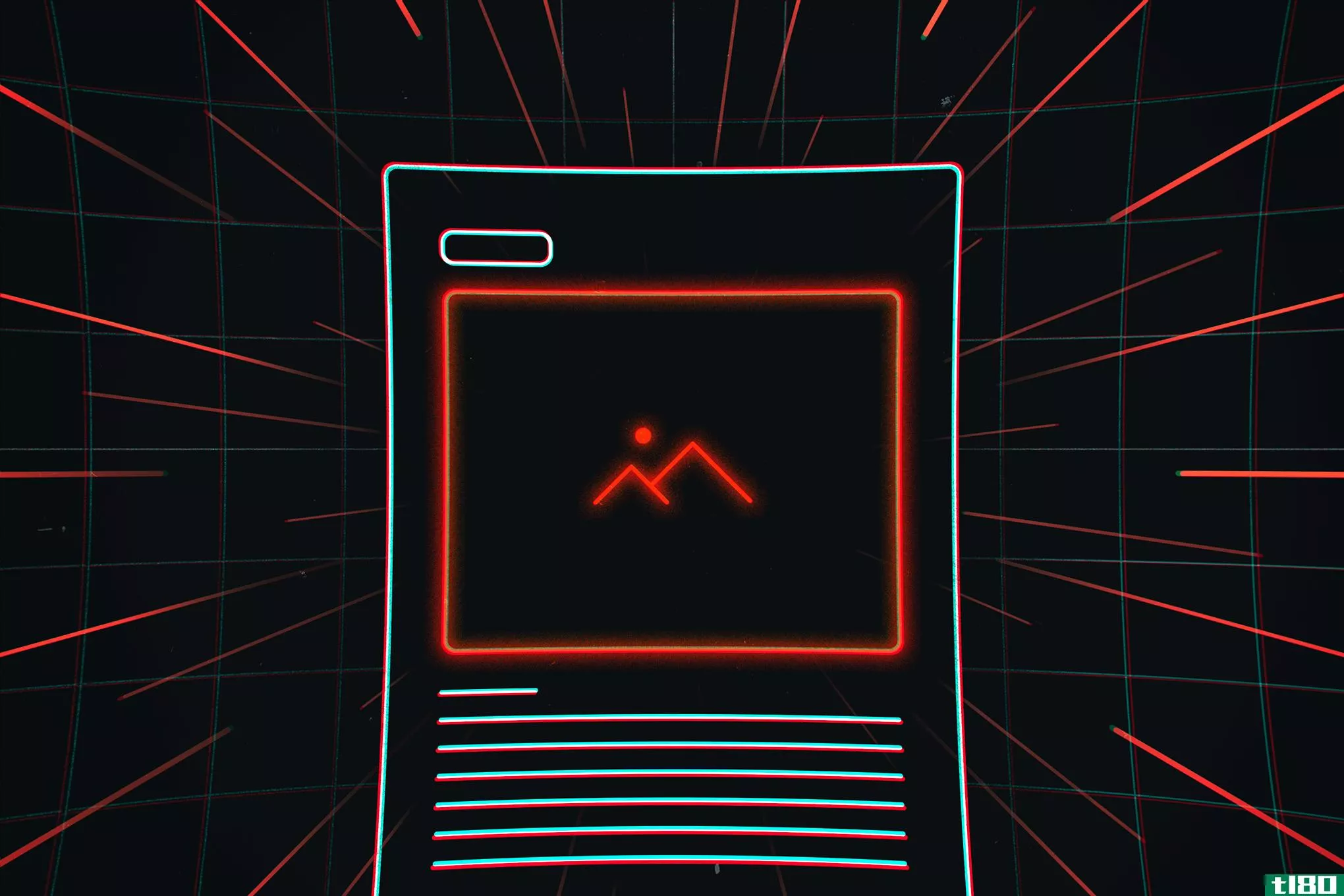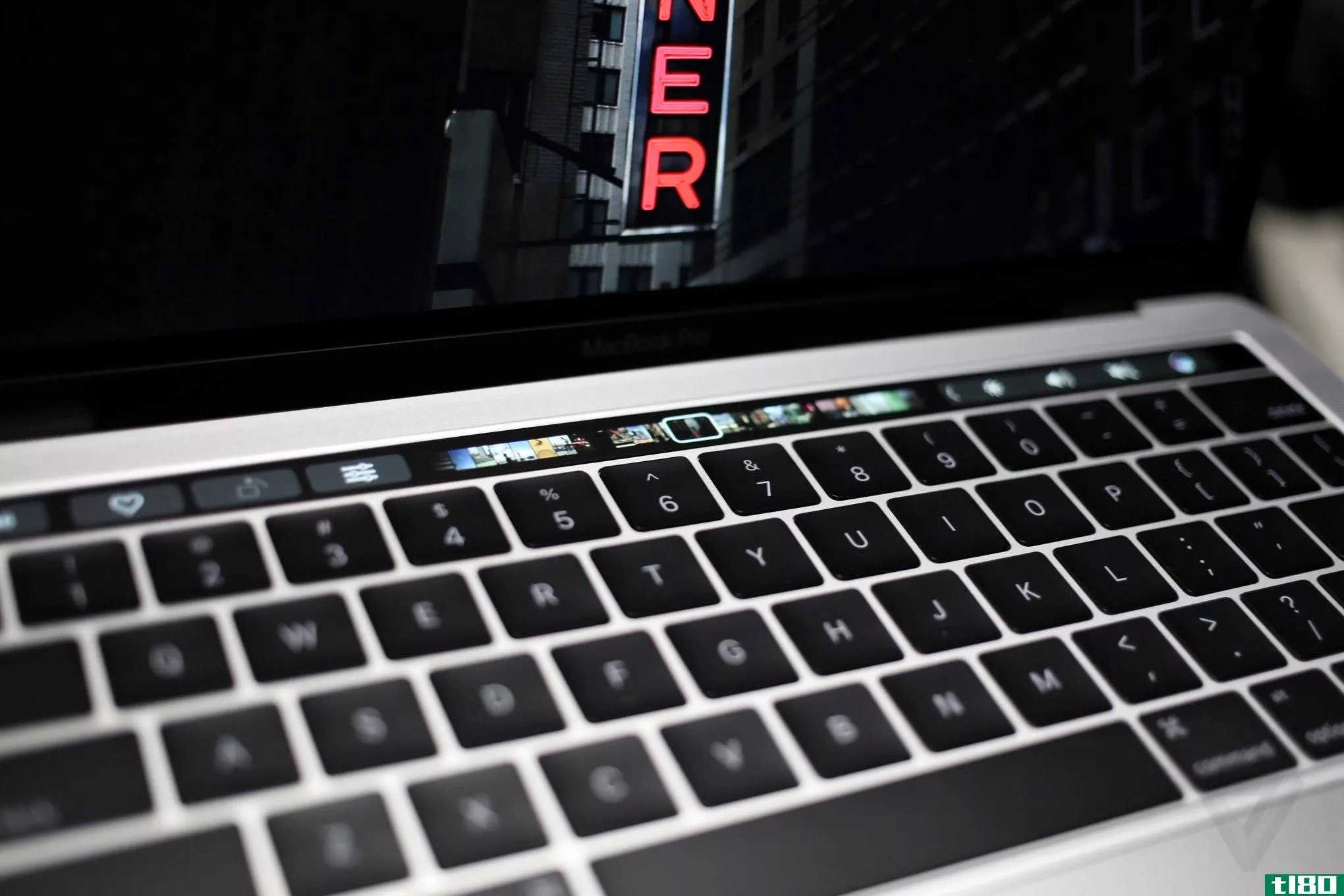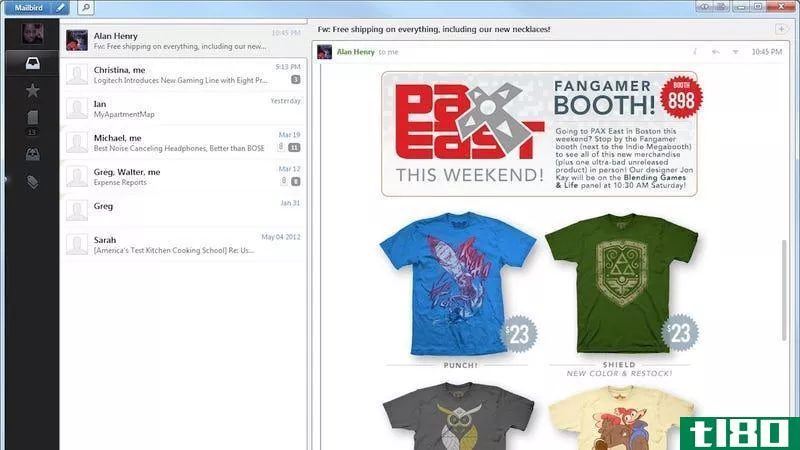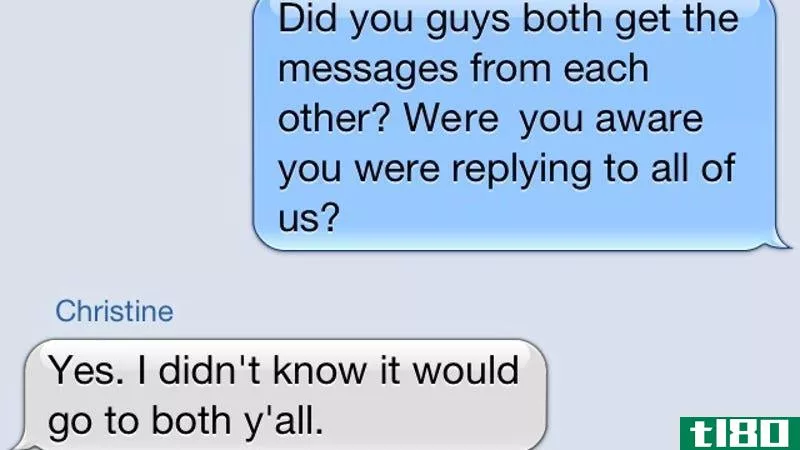如何过滤不需要的“全部回复”电子邮件

如果你曾经在一家公司工作过,你肯定会遇到“全部回复”失败的噩梦。这是指有人意外地(或故意地)向更多的人发送电子邮件,甚至有更多的人通过“全部回复”请求从对话和/或通讯组列表中删除。
这通常是相当有趣的,当它发生,除非你在它的工作,它破坏了你的邮件服务器,但一个“回复所有”的电子邮件风暴可以恼人,如果你正试图完成工作,并不断被通知分心。如果你发现自己淹没在大量不需要的“回复所有”电子邮件中,下面是如何使用Gmail、Apple Mail和Outlook来拯救自己的方法。
gmail/g套件
我有两种方法来解决Gmail中的这个问题。首先,如果一封邮件(或它产生的所有回复)有很多不需要的堆,并且它们都包含在同一个电子邮件线程中,只需将该线程静音。单击电子邮件(或单击进入电子邮件),在Gmail的web界面顶部查找三点图标,然后选择静音:
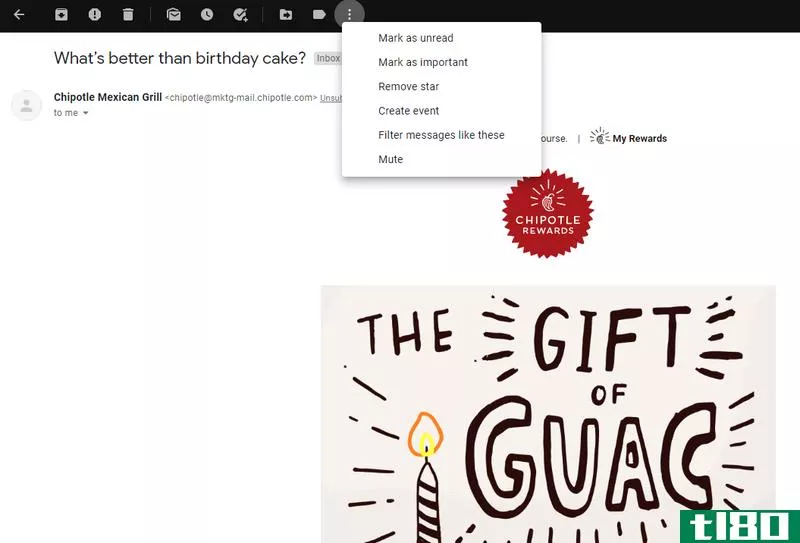
如果你使用的是Gmail移动应用程序,“静音”选项应该隐藏在三点图标后面,每当你点击或跳入电子邮件时,三点图标就会出现。
这可能不足以阻止这股潮流,尤其是如果一堆自动生成的“外出”信息也开始涌入的话。在这种情况下,我建议设置一个Gmail过滤器,或者其中的一些。在基于浏览器的Gmail版本上,点击Gear图标并选择Settings,然后点击屏幕顶部的“Filters and Blocked addresses”,如果你已经有了一堆过滤器,点击底部主体中出现的蓝色“Create a new filter”。
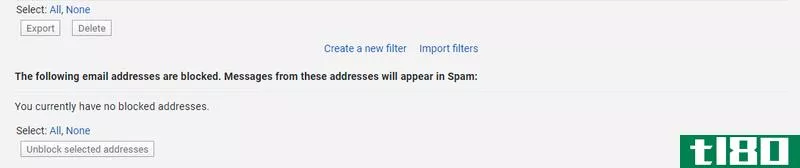
至于你应该包括在你的过滤器,这取决于什么圈的“回复所有”地狱你发现自己。你也许可以在原始邮件(每个人肯定都在回复)的主题行中**一些单词,这样就可以抓住大部分的垃圾信息。为“autoreply”添加一个过滤器也会有所帮助。如果你把它们都放在一行上,就会变成这样:
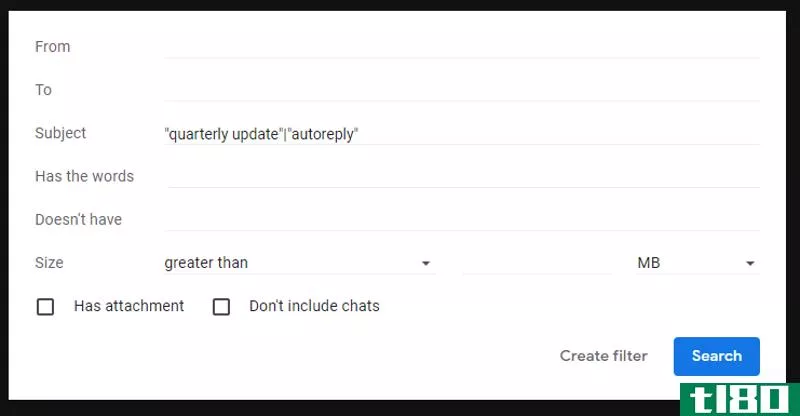
点击“搜索”测试你的过滤器,或者点击“创建过滤器”继续构建它。然后你可以选择让邮件跳过你的收件箱,或者,如果你真的很生气,直接去垃圾箱。
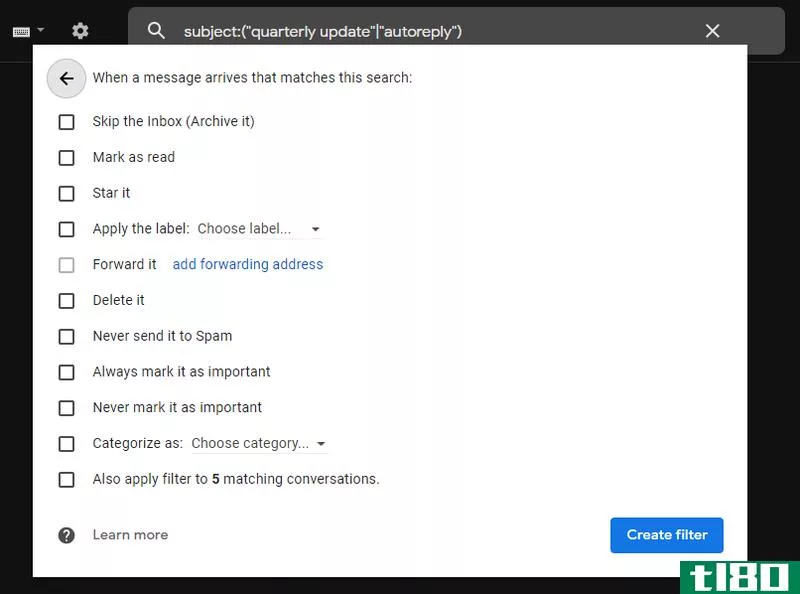
苹果邮件
第二节,与第一节相同:如果你被一系列没完没了的电子邮件回复困住了,要想让你的“新消息”通知在Apple Mail中不致让你发疯,最快、最简单的方法就是将冒犯的对话静音。突出显示使您抓狂的线程,然后单击Mail工具栏中的闹钟图标:
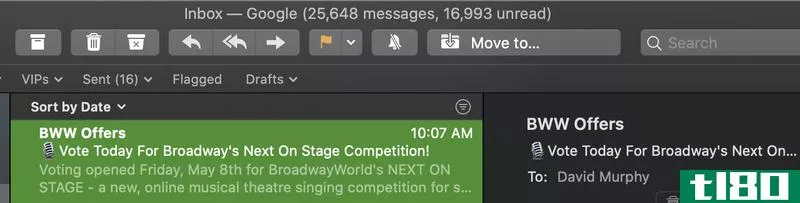
这将使线程静音。你的收件箱还是会满的,但你不会每次都收到通知,每次又有一条消息被添加到堆里。如果这还不够好的话,你也可以把这些邮件从收件箱过滤出来,放到垃圾桶里。单击“邮件”>;首选项并选择规则图标。点击“添加规则”,你就可以设置各种过滤标准,把你收到的邮件直接过滤到垃圾桶里:
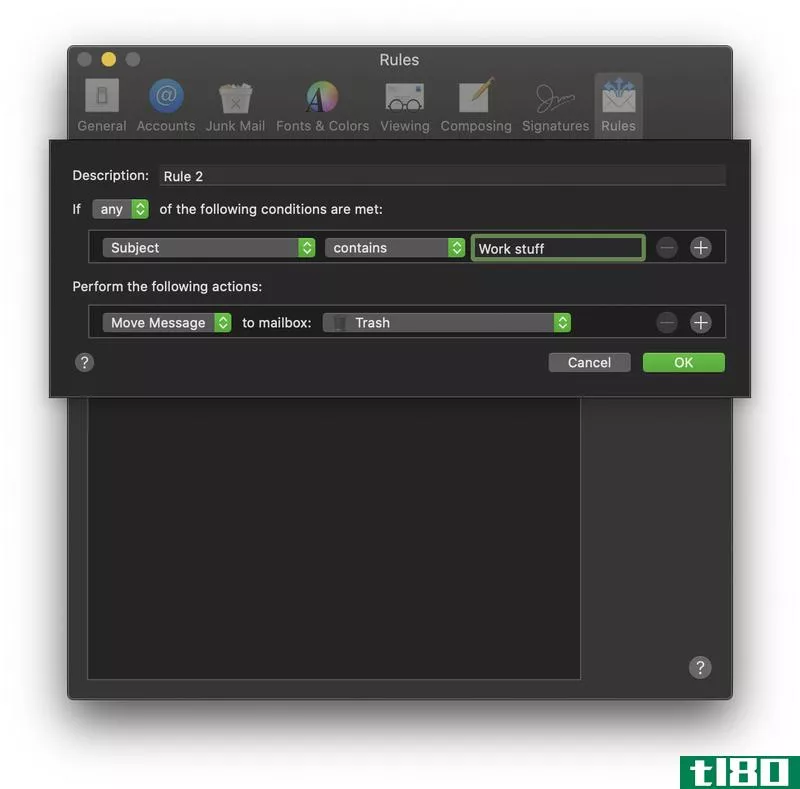
microsoft outlook
尽管微软给你的IT管理员提供了额外的、自动的火力来阻止所有的风暴,以免它们变成狂乱,但我们会教你如何让它们安静下来以防万一。
Microsoft不允许您在Outlook中“静音”电子邮件,但您可以选择“忽略”它们。只需右键单击电子邮件会话,然后从上下文菜单中选择“忽略”选项。当你这样做的时候,那封邮件就会被扔进垃圾箱。作为对话的一部分发送的任何其他内容也将自动被装箱。
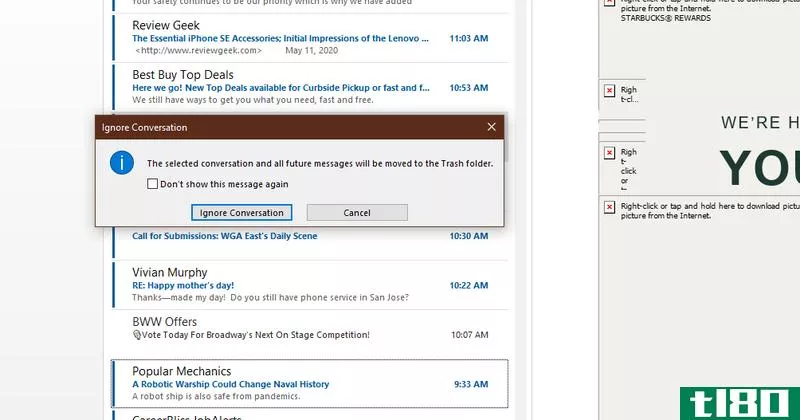
若要恢复对话(为什么要?),只需打开垃圾箱,再次右键单击并再次选择“忽略”。这会将它移回您的收件箱,以及稍后到达的上述对话中的任何其他邮件。
如果你需要过滤那些讨厌的自动回复邮件,只需点击工具栏上的“规则”图标:

创建一个规则并设置参数,例如,针对主题中的特定单词捕获所有回复邮件,然后将符合该条件的邮件移动到垃圾箱中。

- 发表于 2021-05-12 23:10
- 阅读 ( 160 )
- 分类:IT
你可能感兴趣的文章
5种工具,可以编写更好的电子邮件,让人们阅读和回复
无论是私人的还是职业的,电子邮件都是当今最重要和最常用的沟通媒介。考虑到它是永恒的,你应该努力用心谱写它们。 ...
- 发布于 2021-03-14 05:06
- 阅读 ( 204 )
如何让apple mail成为更好的桌面电子邮件客户端
...想那是因为我花了时间把它设置好了。我用这六个步骤使电子邮件处理尽可能地无痛。你也可以! ...
- 发布于 2021-03-17 03:21
- 阅读 ( 212 )
5种节省时间和精力的专业电子邮件写作方法
...作为一个成年人,这是一个基本的技能,知道如何写专业电子邮件,节省时间和得到答复。 ...
- 发布于 2021-03-19 12:29
- 阅读 ( 195 )
如何使iphone、ipad和mac上的邮件线程静音
如果有人不小心按了“全部回复”按钮,就没有办法留下电子邮件对话。你能做的就是将你的对话静音以禁用通知。下面介绍如何使用邮件应用程序将iPhone、iPad或Mac上的线程静音。 如何将iphone和ipad上的邮件线程静音 要使iPhone...
- 发布于 2021-04-03 01:29
- 阅读 ( 158 )
如何更改从outlook发送的电子邮件中的“答复”地址
如果您是代表其他人发送电子邮件,您可能希望其他人回复此人而不是您。Microsoft Outlook允许您选择不同的默认答复地址来解决这种情况。 创建邮件后,请切换到“选项”选项卡,然后单击“直接回复”按钮。(根据您的Outlook...
- 发布于 2021-04-03 19:45
- 阅读 ( 90 )
如何在gmail中更改回复的主题行
...、“全部回复”或“转发”选项,开始撰写回复或转发的电子邮件。 单击“收件人”字段左侧的按钮,然后单击“编辑主题” Gmail将向您显示一个电子邮件撰写窗格,其中有一个可编辑的主题字段。把它改成你想要的,你可以...
- 发布于 2021-04-04 08:12
- 阅读 ( 338 )
密件抄送是什么?如果你不使用它,为什么你是个可怕的人
在现代数字工作流程中,很少有便利设施像电子邮件密件抄送功能那样被广泛使用,但却被广泛忽视(或完全滥用)。如果你对滥用或忽视它的权力感到内疚(你很有可能是这样),是时候忏悔了,在这个过程中,减少垃圾邮...
- 发布于 2021-04-09 04:00
- 阅读 ( 227 )
阻止人们在outlook中转发或答复所有邮件
如果您经常发送大量电子邮件和新闻信件,并不断让用户回复所有收件人,或需要禁用转发电子邮件的功能,Microsoft Exchange和Outlook已涵盖您。 Exchange和Outlook启用了它们自己的特殊标志,这些标志可以禁用此功能,如果您需要对...
- 发布于 2021-04-11 04:13
- 阅读 ( 175 )
如何在outlook 2013中为答复启用和禁用单独的邮件编辑窗口
...k 2013引入了联机回复功能,允许您直接在阅读窗格中回复电子邮件,而不是打开单独的窗口。但是,如果您喜欢使用单独的消息编辑窗口,有一种简单的方法可以访问它。 注意:如果您的阅读窗格处于活动状态,但在其中看不...
- 发布于 2021-04-11 16:03
- 阅读 ( 83 )
微软现在阻止回复所有邮件风暴,结束我们收件箱的噩梦
...ine推出新的“全部回复”保护功能。它的设计是为了防止电子邮件风暴(reply allpocalypse),当成百上千的人开始回复电子邮件线程后,有人忘记密件抄送每个人或通讯组列表被错误配置。 新的阻止功能将主要受益于...
- 发布于 2021-04-19 07:20
- 阅读 ( 173 )